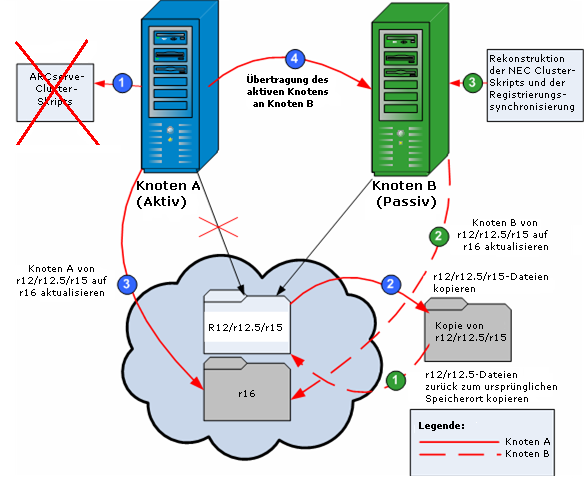
In diesem Abschnitt werden die Schritte beschrieben, die Sie ausführen müssen, um CA ARCserve Backup r12, r12.5 und r15, einschließlich der neusten Service Packs, in einer MSCS-Cluster-fähigen Umgebung auf die derzeitige Version zu aktualisieren.
Bevor Sie beginnen, sollten Sie sich mit den Informationen unter Aktualisieren einer älteren Version von CA ARCserve Backup vertraut machen.
Wenn Sie CA ARCserve Backup von r12/r12.5/r15 auf r16 in einer NEC CLUSTERPRO-Umgebung aktualisieren, muss das folgende Verfahren ausgeführt werden, um Ihre Cluster-Sicherungsdaten zu schützen. Wenn Sie CA ARCserve Backup r12/r12.5/r15 nicht bereits in einer Cluster-Umgebung verwenden, müssen Sie diesen Vorgang nicht ausführen. Der Vorgang unterstützt die folgenden Aktualisierungsszenarien für CA ARCserve Backup r12/r12.5/r15 in einer NEC CLUSTERPRO-Umgebung:
Bei diesem Aktualisierungsvorgang wird davon ausgegangen, dass Sie eine Cluster-Umgebung mit zwei Knoten betreiben, wobei Knoten A den aktiven Knoten und Knoten B den passiven Knoten darstellt.
Die Abbildung veranschaulicht die Aktualisierungsschritte.
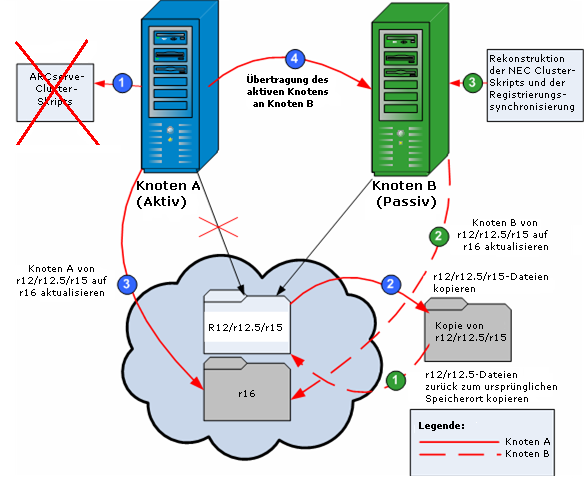
Aktualisieren von CA ARCserve Backup r12/r12.5/r15 auf r16 in einer NEC CLUSTERPRO-Umgebung.
Auf Knoten A:
Eine Sicherungskopie der Dateien für CA ARCserve Backup r12/r12.5/r15 ist separat von den Originaldateien gespeichert.
Der Installationspfad für das CA ARCserve Backup r16-Upgrade muss den gleichen Speicherort angeben, an dem r12/r12.5/r15 derzeit installiert ist.
CA ARCserve Backup für Knoten A wird von r12/r12.5/r15 auf r16 aktualisiert. Richten Sie die neuen ARCserve-Cluster-Ressourcen jetzt noch nicht ein.
Hinweis: Der Cluster-Manager ist ein von NEC bereitgestelltes Hilfsprogramm, das auf Servern installiert ist, auf denen NEC CLUSTERPRO installiert ist. Auf den Cluster-Manager greifen Sie über die NEC ExpressCluster-Servergruppe im Startmenü zu. Mit dem Cluster-Manager können Sie einen Großteil der Konfigurations- und Verwaltungsaufgaben ausführen, die sich auf Clusters beziehen.
Auf Knoten B:
Die Dateien für CA ARCserve Backup r12/r12.5/r15 befinden sich nun wieder an ihrem ursprünglichen Speicherort.
ARCserve_Home\SQLASDB\data
Wählen Sie im obigen Verzeichnis alle Dateien aus.
Klicken Sie mit der rechten Maustaste auf die ausgewählten Dateien, und klicken Sie im Popup-Menü auf "Eigenschaften".
Das Dialogfeld "Eigenschaften" wird geöffnet.
Klicken Sie auf "Hinzufügen", und wählen Sie die Netzwerkdienst-Sicherheitsgruppe aus.
Setzen Sie die Berechtigungen der Netzwerkdienst-Sicherheitsgruppe so, dass voller Zugriff besteht.
Klicken Sie auf "OK". Klicken Sie danach im Dialog "Eigenschaften" auf "OK".
Die neuen NEC HA-Skripts werden erstellt, und die Registrierung wird synchronisiert.
Hinweis: CA ARCserve Backup unterstützt nicht die Wiederherstellung der CA ARCserve Backup-Datenbank, wenn die letzte Sicherung der CA ARCserve Backup-Datenbank vor der Aktualisierung auf das aktuelle Release ausgeführt wurde. Es hat sich bewährt, die CA ARCserve Backup-Datenbank so bald wie möglich nach der Aktualisierung zu sichern. Weitere Informationen zur Sicherung der CA ARCserve Backup-Datenbank finden Sie im Administrationshandbuch.
| Copyright © 2011 CA. Alle Rechte vorbehalten. | Senden Sie CA Technologies eine E-Mail zu diesem Thema. |